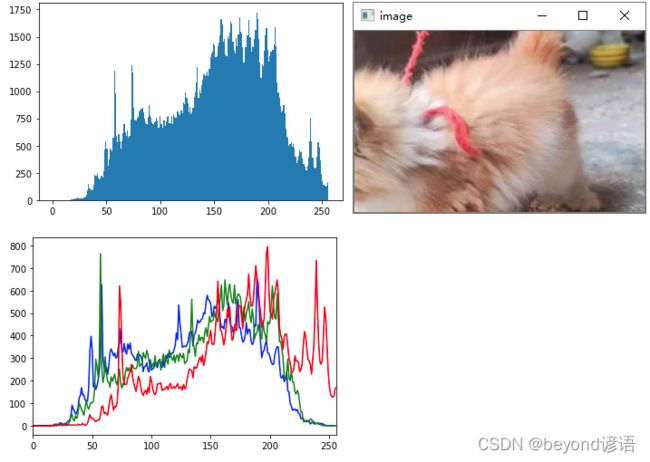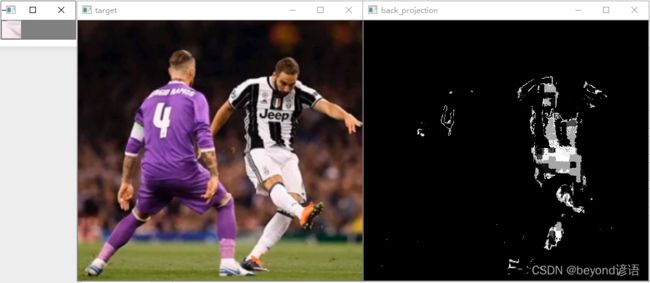九、图像直方图
一、图像直方图的属性
说白了就是将图像上的各个颜色通道上的像素点的像素值进行统计,例如:像素值为14的像素点个数有几个,进行显示。

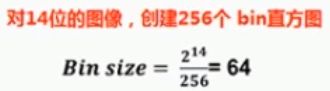
图像的像素值取值范围为[0,255],这个范围也成为直方图的range也就是直方图的横坐标轴
每一个像素值所对应的个数称之为bin
二、对图像进行直方图统计
image.ravel()把图像的所有像素点信息进行统计
plt.hist(image.ravel(),256,[0,256])将图像信息进行统计,统计成256个bin,范围为[0,255]
cv2.calcHist([image],[i],None,[256],[0,256])[image]为当前出来图像,[i]这里使用了一个循环也就是依次BGR三个通道,None是掩膜信息这里没有用到,[256]表示直方图的size,[0,256]BGR三颜色的像素值的范围
import cv2
import numpy as np
from matplotlib import pyplot as plt
def plot(image):
plt.hist(image.ravel(),256,[0,256])
plt.show("matlab自带直方图")
def hist(image):
color = ('blue','green','red')
for i,color in enumerate(color):
hist = cv2.calcHist([image],[i],None,[256],[0,256])
plt.plot(hist,color=color)
plt.xlim([0,256])
plt.show()
src = cv2.imread(r"G:\Juptyer_workspace\study\opencv\opencv3\a1.jpg")
cv2.imshow("image",src)
cv2.namedWindow("image",cv2.WINDOW_AUTOSIZE)
plot(src)
hist(src)
cv2.waitKey(0)
cv2.destroyAllWindows()
三、直方图的均衡化
OpenCV中的直方图均衡化针对的都是灰度图
Ⅰ全局直方图均衡化
import cv2
import numpy as np
from matplotlib import pyplot as plt
def equalizeHist(image):
gray = cv2.cvtColor(image,cv2.COLOR_BGR2GRAY)
dst = cv2.equalizeHist(gray)
#yy = cv2.cvtColor(dst,cv2.COLOR_GRAY2BGR)
cv2.imshow("equalizeHist",dst)
src = cv2.imread(r"G:\Juptyer_workspace\study\opencv\opencv3\mi.jpg")
cv2.imshow("image",src)
cv2.namedWindow("image",cv2.WINDOW_AUTOSIZE)
equalizeHist(src)
cv2.waitKey(0)
cv2.destroyAllWindows()
Ⅱ局部直方图均衡化
import cv2
import numpy as np
from matplotlib import pyplot as plt
def clahe(image):
gray = cv2.cvtColor(image,cv2.COLOR_BGR2GRAY)
clahe = cv2.createCLAHE(clipLimit=2.0,tileGridSize=(8,8))
dst = clahe.apply(gray)
cv2.imshow("clahe",dst)
src = cv2.imread(r"G:\Juptyer_workspace\study\opencv\opencv3\mi.jpg")
cv2.imshow("image",src)
cv2.namedWindow("image",cv2.WINDOW_AUTOSIZE)
clahe(src)
cv2.waitKey(0)
cv2.destroyAllWindows()
四、直方图反向投影
Ⅰ2D直方图
cv2.calcHist([image],[0,1],None,[180,256],[0,180,0,256])其中[180,256]表示bin的个数,可以修改,当然范围越小越精确
import cv2
import numpy as np
from matplotlib import pyplot as plt
def hist2d(image):
hsv = cv2.cvtColor(image,cv2.COLOR_BGR2HSV)
hist = cv2.calcHist([image],[0,1],None,[180,256],[0,180,0,256])
cv2.imshow("hist2d",hist)
def hist2d_1(image):
hsv = cv2.cvtColor(image,cv2.COLOR_BGR2HSV)
hist = cv2.calcHist([image],[0,1],None,[180,256],[0,180,0,256])
plt.imshow(hist,interpolation='nearest')
plt.title("2D Histogram")
plt.show()
src = cv2.imread(r"G:\Juptyer_workspace\study\opencv\opencv3\l.png")
cv2.imshow("image",src)
cv2.namedWindow("image",cv2.WINDOW_AUTOSIZE)
hist2d(src)
hist2d_1(src)
cv2.waitKey(0)
cv2.destroyAllWindows()
Ⅱ直方图反向投影
cv2.calcHist([roi_hsv],[0,1],None,[32,48],[0,180,0,256])其中[32,48]表示bin的个数,可以修改,当然范围越小越精确
import cv2
import numpy as np
from matplotlib import pyplot as plt
def back_projection():
sample = cv2.imread(r"G:\Juptyer_workspace\study\opencv\opencv3\yg1.jpg")
target = cv2.imread(r"G:\Juptyer_workspace\study\opencv\opencv3\yg.jpg")
roi_hsv = cv2.cvtColor(sample,cv2.COLOR_BGR2HSV)
target_hsv = cv2.cvtColor(target,cv2.COLOR_BGR2HSV)
cv2.imshow("sample",sample)
cv2.imshow("target",target)
roiHist = cv2.calcHist([roi_hsv],[0,1],None,[32,48],[0,180,0,256])
cv2.normalize(roiHist,roiHist,0,255,cv2.NORM_MINMAX)
dst = cv2.calcBackProject([target_hsv],[0,1],roiHist,[0,180,0,256],1)
cv2.imshow("back_projection",dst)
back_projection()
cv2.waitKey(0)
cv2.destroyAllWindows()